Säkerhetskopiera och återställa din app i Azure App Service
I Azure App Service kan du enkelt återställa appsäkerhetskopior. Du kan också göra anpassade säkerhetskopieringar på begäran eller konfigurera schemalagda anpassade säkerhetskopior. Du kan återställa en säkerhetskopia genom att skriva över en befintlig app eller genom att återställa till en ny app eller ett nytt fack. Den här artikeln visar hur du återställer en säkerhetskopia och gör anpassade säkerhetskopior.
Säkerhetskopiering och återställning stöds på nivåerna Basic, Standard, Premium och Isolated . För Basic-nivån kan endast produktionsplatsen säkerhetskopieras och återställas. Mer information om hur du skalar din App Service-plan för att använda en högre nivå finns i Skala upp en app i Azure.
Säkerhetskopiera och återställa jämfört med haveriberedskap
| Plattform | Vägledning för säkerhetskopiering och återställning | Vägledning om haveriberedskap |
|---|---|---|
| App Service-webbappar (Kostnadsfria och delade prisnivåer) |
Om du har webbprogram distribuerade till den kostnadsfria eller delade nivån och kräver åtkomst för att säkerhetskopiera och återställa funktioner för dessa webbappar skalar du upp till Basic-nivån eller högre. |
Aktivera App Service-resurser igen i en annan Azure-region under en regional katastrof. Från och med den 31 mars 2025 kommer App Service-program inte att placeras i haveriberedskapsläge under en katastrof i en Azure-region enligt beskrivningen i artikeln återställa från regionomfattande fel . Vi rekommenderar att du implementerar vanliga tekniker för haveriberedskap för att förhindra driftstopp och dataförlust vid en regional katastrof. |
| App Service-webbappar (Prisnivåer för Basic, Standard och Premium) |
I Azure App Service kan du göra anpassade säkerhetskopior på begäran eller använda automatiska säkerhetskopieringar. Du kan återställa en säkerhetskopia genom att skriva över en befintlig app eller genom att återställa till en ny app eller ett nytt fack. Mer information finns i Säkerhetskopiera och återställa din app i Azure App Service. |
Den aktuella vägledningen om hur du ansluter App Service-resurser i en annan Azure-region under ett regionalt haveri finns i Återställ från regionomfattande fel – Azure App Service. Från och med den 31 mars 2025 kommer Azure App Service-webbprogram inte längre att placeras i haveriberedskapsläge under en katastrof i en Azure-region enligt beskrivningen i artikeln återställa från regionomfattande fel . Vi rekommenderar att du implementerar vanliga metoder för haveriberedskap för att förhindra förlust av funktioner eller data för dina webbappar om det uppstår en regional katastrof. |
| App Service-miljön (V2 och V3) | I Azure App Service-miljön kan du göra anpassade säkerhetskopior på begäran eller använda automatiska säkerhetskopieringar. Automatiska säkerhetskopieringar kan återställas till en målapp inom samma App Service-miljön, inte i en annan App Service-miljön. Anpassade säkerhetskopior kan återställas till en målapp i en annan App Service-miljön (till exempel från en V2-App Service-miljön till en V3-App Service-miljön). Säkerhetskopior kan återställas till en målapp för samma OS-plattform som källappen. Mer information finns i Säkerhetskopiera och återställa din app i Azure App Service. |
Vi rekommenderar att du implementerar riktlinjer för haveriberedskap för webbappar som distribueras till App Service-miljön med hjälp av vanliga tekniker för haveriberedskap. |
| Azure Functions: Dedikerad plan |
När du kör funktionsappen i en dedikerad (App Service)-plan underhålls det nödvändiga funktionsappinnehållet med inbyggd lagring. I en dedikerad plan kan du göra anpassade säkerhetskopior på begäran eller använda automatiska säkerhetskopior. Du kan återställa en säkerhetskopia genom att skriva över en befintlig app eller genom att återställa till en ny app eller ett nytt fack. Mer information finns i Säkerhetskopiera och återställa din app i Azure App Service. Azure Files används inte av en dedikerad plan, men om du har konfigurerat appen fel med en Azure Files-anslutning stöds inte säkerhetskopiering. |
Aktuell vägledning om hur du ansluter funktionsappresurser i en dedikerad plan igen i en annan Azure-region under ett regionalt haveri finns i Återställ från regionomfattande fel – Azure App Service. Från och med den 31 mars 2025 kommer App Service-program inte att placeras i haveriberedskapsläge under en katastrof i en Azure-region enligt beskrivningen i artikeln återställa från regionomfattande fel . Du bör i stället planera för tillförlitlighet i dina funktionsappar. Du kan också referera till vanliga haveriberedskapstekniker för funktionsappar i en dedikerad plan. |
| Azure Functions: Flexförbrukning, Förbrukning och Premium-planer |
Funktionsappar som körs i en Flex Consumption-plan, i en förbrukningsplan eller i en Premium-plan kan inte använda anpassade eller automatiska säkerhetskopieringsfunktioner i App Service. I dessa planer för dynamisk skalning underhålls funktionsappens innehåll i Azure Storage. Använd redundansalternativ för Azure Storage för att säkerställa att ditt lagringskonto uppfyller sina tillgänglighets- och hållbarhetsmål under ett avbrott. Du kan också ladda ned ditt befintliga funktionsappsprojekt som en .zip fil från Azure Portal. |
Vi rekommenderar starkt att du planerar för tillförlitlighet i dina funktionsappar. |
Automatiska kontra anpassade säkerhetskopior
Det finns två typer av säkerhetskopior i App Service. Automatiska säkerhetskopieringar skapas regelbundet för din app så länge den finns på en prisnivå som stöds. Anpassade säkerhetskopior kräver inledande konfiguration och kan göras på begäran eller enligt ett schema. I följande tabell visas skillnaderna mellan de två typerna.
| Funktion | Automatiska säkerhetskopieringar | Anpassade säkerhetskopior |
|---|---|---|
| Prisnivåer | Basic, Standard, Premium, Isolerad. | Basic, Standard, Premium, Isolerad. |
| Konfiguration krävs | Nej. | Ja. |
| Säkerhetskopians storlek | 30 GB. | 10 GB, varav 4 GB kan vara den länkade databasen. |
| Länkad databas | Inte säkerhetskopierad. | Följande länkade databaser kan säkerhetskopieras: SQL Database, Azure Database for MySQL, Azure Database for PostgreSQL, MySQL i appen. Observera att Azure DB for MySQL – flexibel server och Azure DB för PostgreSQL – flexibel server inte stöds i anpassade säkerhetskopior. |
| Lagringskonto krävs | Nej. | Ja. |
| Säkerhetskopieringsfrekvens | Kan inte konfigureras varje timme. | Konfigurerbar. |
| Kvarhållning | 30 dagar, inte konfigurerbar. – Dagar 1–3: säkerhetskopieringar varje timme behålls. – Dagar 4–14: var tredje timmes säkerhetskopiering behålls. – Dagar 15–30: varje sjätte timme sparas säkerhetskopieringen. |
0-30 dagar eller obestämd tid. |
| Nedladdningsbara | Nej. | Ja, som Azure Storage-blobar. |
| Partiella säkerhetskopior | Stöds ej. | Stöds. |
| Säkerhetskopior över ett virtuellt nätverk | Stöds ej. | Stöds. |
Återställ en säkerhetskopia
Kommentar
App Service stoppar målappen eller målplatsen när en säkerhetskopia återställs. För att minimera stilleståndstiden för en produktionsapp återställer du säkerhetskopian till ett distributionsfack först och byter sedan till produktion.
På sidan apphantering i Azure Portal går du till den vänstra menyn och väljer Säkerhetskopieringar. På sidan Säkerhetskopior visas alla automatiska och anpassade säkerhetskopior för din app och status för var och en.
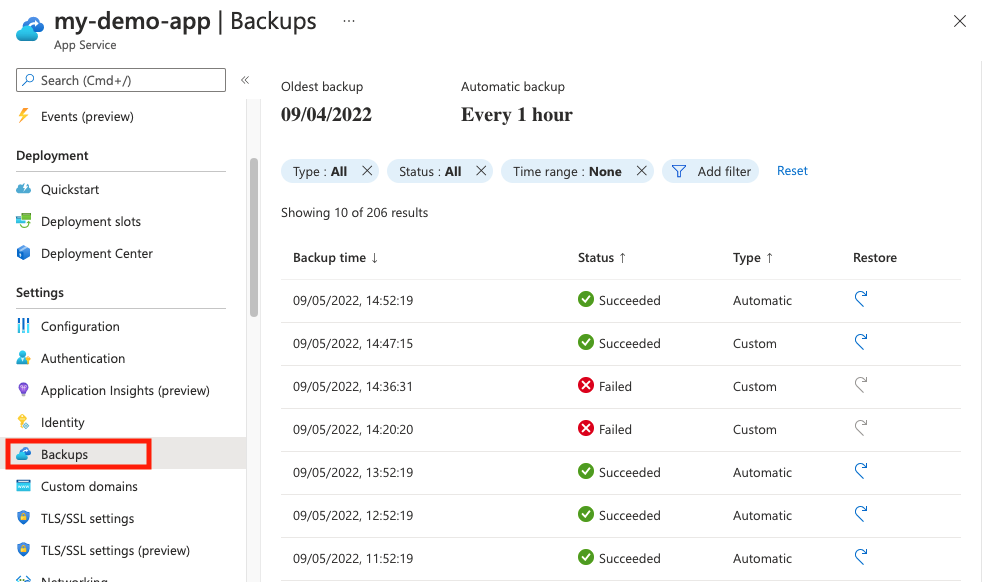
Välj den automatiska säkerhetskopieringen eller den anpassade säkerhetskopieringen som ska återställas genom att välja länken Återställ .

Avsnittet Säkerhetskopieringsinformation fylls i automatiskt åt dig.
Ange återställningsmålet i Välj ett mål. Om du vill återställa till en ny app väljer du Skapa ny under rutan App Service . Om du vill återställa till ett nytt distributionsfack väljer du Skapa nytt under rutan Distributionsfack .
Om du väljer ett befintligt fack raderas alla befintliga data i filsystemet och skrivs över. Produktionsplatsen har samma namn som appnamnet.
Du kan välja att återställa platskonfigurationen under Avancerade alternativ.
Välj Återställ.
Skapa en anpassad säkerhetskopia
På sidan apphantering i Azure Portal går du till den vänstra menyn och väljer Säkerhetskopieringar.
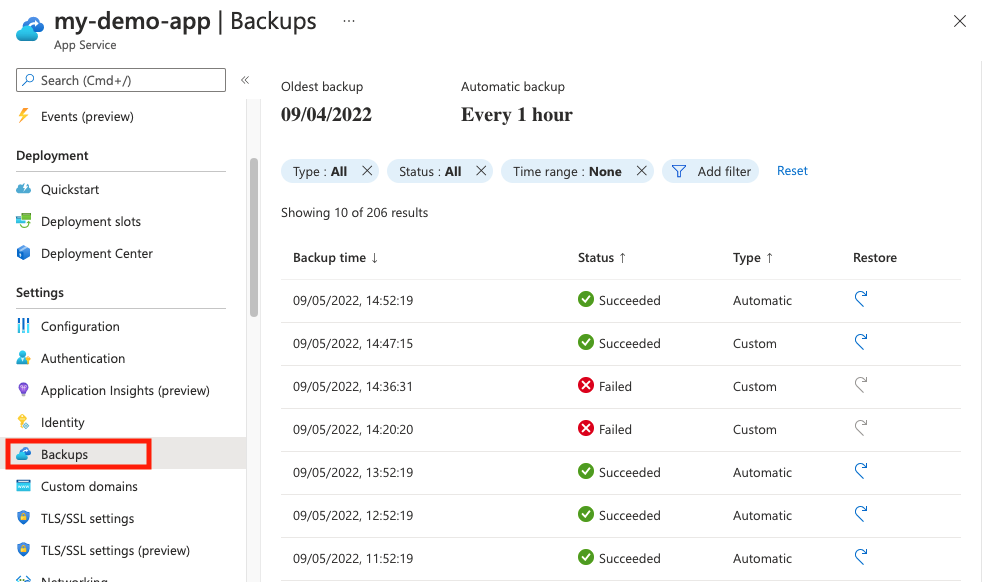
Längst upp på sidan Säkerhetskopior väljer du Konfigurera anpassade säkerhetskopior.
I Lagringskonto väljer du ett befintligt lagringskonto (i samma prenumeration) eller väljer Skapa nytt. Gör samma sak i Container.
Om du vill säkerhetskopiera de länkade databaserna väljer du Nästa: Avancerad>inkludera databas och väljer de databaser som ska säkerhetskopieras.
Kommentar
För att en databas som stöds ska visas i den här listan måste dess anslutningssträng finnas i avsnittet Anslutningssträngar på sidan Konfiguration för din app.
MySQL-databaser i appen säkerhetskopieras alltid utan konfiguration. Om du gör inställningar för MySQL-databaser i appen manuellt, till exempel att lägga till anslutningssträng, kanske säkerhetskopieringarna inte fungerar korrekt.
Välj Konfigurera.
När lagringskontot och containern har konfigurerats kan du när som helst initiera en säkerhetskopiering på begäran. Säkerhetskopieringar på begäran behålls på obestämd tid.
Längst upp på sidan Säkerhetskopior väljer du Säkerhetskopiera nu.

Den anpassade säkerhetskopieringen visas i listan med en förloppsindikator. Om det misslyckas med ett fel kan du välja radobjektet för att se felmeddelandet.
Konfigurera anpassade schemalagda säkerhetskopieringar
På sidan Konfigurera anpassade säkerhetskopior väljer du Ange schema.
Konfigurera säkerhetskopieringsschemat efter behov och välj sedan Konfigurera.
Säkerhetskopiera och återställa en länkad databas
Kommentar
Anpassade säkerhetskopior med länkade databaser för App Service stöder endast SKU:er för enskild server i Azure Database for MySQL och PostgreSQL. Eftersom SKU:er för enskild server dras tillbaka kan uppgradering av länkade databaser till flexibel server leda till att säkerhetskopieringar misslyckas. Använd verktyg för intern databassäkerhetskopiering för att förhindra dataförlust. Fristående MySQL- och PostgreSQL-servrar (t.ex. på virtuella datorer) påverkas inte av att SKU:n för enskild server dras tillbaka. Information om tillbakadragning finns i MySQL– enskild serveravgång och PostgreSQL– enskild serveravgång.
Information om säkerhetskopiering och återställning av flexibla servrar finns i respektive databasdokumentation:
Anpassade säkerhetskopior kan innehålla länkade databaser (förutom när säkerhetskopieringen har konfigurerats via Azure Virtual Network). Gör följande för att se till att säkerhetskopian innehåller en länkad databas:
- Kontrollera att den länkade databasen stöds.
- Skapa en anslutningssträng som pekar på databasen. En databas anses vara "länkad" till din app när det finns en giltig anslutningssträng för den i appens konfiguration.
- Följ stegen i Skapa en anpassad säkerhetskopia för att välja den länkade databasen på fliken Avancerat .
Så här återställer du en databas som ingår i en anpassad säkerhetskopia:
- Följ stegen i Återställ en säkerhetskopia.
- I Avancerade alternativ väljer du Inkludera databas.
Felsökningsinformation finns i Varför säkerhetskopieras inte min länkade databas?.
Säkerhetskopiera och återställa via Azure Virtual Network
Med anpassade säkerhetskopior kan du säkerhetskopiera appens filer och konfigurationsdata till ett brandväggsskyddat lagringskonto om följande krav uppfylls:
- Appen är integrerad med ett virtuellt nätverk, eller så finns appen i en v3-App Service-miljön.
- Lagringskontot tillåter åtkomst från det virtuella nätverk som appen är integrerad med eller som v3-App Service-miljön skapas med.
Säkerhetskopiera och återställa via Azure Virtual Network:
- När du konfigurerar anpassade säkerhetskopior väljer du Säkerhetskopiering/återställning via integrering av virtuella nätverk.
- Spara inställningarna genom att välja Konfigurera.
Om du vill aktivera säkerhetskopiering/återställning via virtuellt nätverk för distributionsplatser måste du utföra de nödvändiga stegen specifikt för varje fack:
- Integrering av virtuella nätverk är aktiverat för distributionsplatserna, eller så finns platsen i en v3-App Service-miljön.
- Alternativet för säkerhetskopiering/återställning via integrering av virtuella nätverk har valts för distributionsplatser.
Om du inte ser kryssrutan eller om kryssrutan är inaktiverad kontrollerar du att resurserna uppfyller kraven.
När konfigurationen har sparats görs all manuell säkerhetskopiering, schemalagd säkerhetskopiering eller återställning via det virtuella nätverket. Om du gör ändringar i appen, det virtuella nätverket eller lagringskontot som hindrar appen från att komma åt lagringskontot via det virtuella nätverket misslyckas säkerhetskopierings- eller återställningsåtgärderna.
Konfigurera partiella säkerhetskopior
Partiella säkerhetskopior stöds för anpassade säkerhetskopior (men inte för automatiska säkerhetskopieringar). Ibland vill du inte säkerhetskopiera allt i din app. Några exempel:
- Du konfigurerar veckovisa säkerhetskopior av din app som innehåller statiskt innehåll som aldrig ändras, till exempel gamla blogginlägg eller bilder.
- Din app har över 10 GB innehåll. (Det är det maximala belopp som du kan säkerhetskopiera åt gången.)
- Du vill inte säkerhetskopiera loggfilerna.
Om du vill undanta mappar och filer från att lagras i dina framtida säkerhetskopior skapar du en _backup.filter fil i %HOME%\site\wwwroot appens mapp . Ange listan över filer och mappar som du vill exkludera i den här filen.
Dricks
Du kan komma åt dina filer genom att navigera till https://<app-name>.scm.azurewebsites.net/DebugConsole. Logga in på ditt Azure-konto om du uppmanas att göra det.
Identifiera de mappar som du vill undanta från dina säkerhetskopior. Anta till exempel att du vill filtrera bort den markerade mappen och filerna.
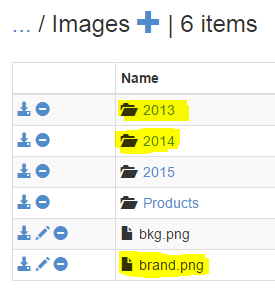
Skapa en fil med namnet _backup.filter och placera föregående lista i filen, men ta bort roten %HOME%. Visa en lista över en katalog eller fil per rad. Innehållet i filen ska vara:
\site\wwwroot\Images\brand.png
\site\wwwroot\Images\2014
\site\wwwroot\Images\2013
_backup.filter Ladda upp filen till katalogen på D:\home\site\wwwroot\ webbplatsen med hjälp av FTP eller någon annan metod. Om du vill kan du skapa filen direkt med hjälp av Kudu DebugConsole och infoga innehållet där.
Kör säkerhetskopior på samma sätt som normalt: anpassad på begäran eller anpassad schemalagd. Alla filer och mappar som anges i _backup.filter undantas från framtida säkerhetskopior.
Kommentar
_backup.filter ändrar hur en återställning fungerar. Utan _backup.filtertar återställningen av en säkerhetskopia bort alla befintliga filer i appen och ersätter dem med filerna i säkerhetskopian. Med _backup.filterlämnas allt innehåll i appens filsystem som ingår i _backup.filter kvar som det är (tas inte bort).
Så här lagras säkerhetskopior
När du har gjort en eller flera säkerhetskopior för din app visas säkerhetskopiorna på sidan Containrar för ditt lagringskonto och din app. I lagringskontot består varje säkerhetskopia av en.zip fil som innehåller säkerhetskopierade data och en .xml fil som innehåller ett manifest för filinnehållet .zip . Du kan packa upp och bläddra igenom dessa filer om du vill komma åt dina säkerhetskopior utan att utföra en appåterställning.
Databassäkerhetskopian för appen lagras i roten på .zip-filen. För SQL Database är detta en BACPAC-fil (inget filnamnstillägg) och kan importeras. Information om hur du skapar en databas i Azure SQL Database som baseras på BACPAC-exporten finns i Importera en BACPAC-fil för att skapa en databas i Azure SQL Database.
Varning
Om du ändrar någon av filerna i containern websitebackups kan säkerhetskopieringen bli ogiltig och kan därför inte återställas.
Felmeddelanden
På sidan Säkerhetskopior visas status för varje säkerhetskopia. Om du vill få logginformation om en misslyckad säkerhetskopia väljer du radobjektet i listan. Använd följande tabell för att felsöka din säkerhetskopia. Om felet inte är dokumenterat i tabellen öppnar du ett supportärende.
| Fel | Åtgärda |
|---|---|
| Lagringsåtkomsten misslyckades. | Ta bort säkerhetskopieringsschemat och konfigurera om det. Eller konfigurera om lagringen för säkerhetskopiering. |
| Storleken på webbplatsen + databasen överskrider {0} GB-gränsen för säkerhetskopior. Innehållsstorleken är {1} GB. | Undanta vissa filer från säkerhetskopian eller ta bort databasdelen av säkerhetskopian och använd säkerhetskopieringar som erbjuds externt i stället. |
| Ett fel uppstod vid anslutning till databasen {0} på servern {1}: Autentisering som värd för "{1}" för användarens< användarnamn> med metoden "mysql_native_password" misslyckades med meddelandet: Okänd databas "<db-name>" | Uppdatera databasen anslutningssträng. |
| Det går inte att lösa {0}. {1} (CannotResolveStorageAccount) | Ta bort säkerhetskopieringsschemat och konfigurera om det. |
| Inloggningen misslyckades för användaren .{0} | Uppdatera databasen anslutningssträng. |
| Skapa en databaskopia av {0} ({1}) utlöste ett undantag. Det gick inte att skapa en databaskopia. | Använd en administrativ användare i anslutningssträng. |
| Serverns huvudnamn<> kan inte komma åt databasens "huvudnamn" under den aktuella säkerhetskontexten. Det går inte att öppna databasen "master" som begärdes vid inloggningen. Inloggningen misslyckades. Inloggningen misslyckades för användarens namn<>. | Använd en administrativ användare i anslutningssträng. |
| Ett nätverksrelaterat eller instansspecifikt fel uppstod när en anslutning upprättades till SQL Server. Servern hittades inte eller var inte tillgänglig. Verifiera att instansnamnet är korrekt och att SQL Server är konfigurerat att tillåta fjärranslutningar. (provider: provider för namngivna pipes, fel: 40 – Det gick inte att öppna en anslutning till SQL Server). | Kontrollera att anslutningssträng är giltig. Tillåt appens utgående IP-adresser i databasserverinställningarna. |
| Det går inte att öppna serverns "<namn>" som begärdes vid inloggningen. Inloggningen misslyckades. | Kontrollera att anslutningssträng är giltig. |
| Obligatoriska parametrar saknas för giltig signatur för delad åtkomst. | Ta bort säkerhetskopieringsschemat och konfigurera om det. |
| SSL-anslutning krävs. Ange SSL-alternativ och försök igen när du försöker ansluta. | SSL-anslutning till Azure Database for MySQL och Azure Database for PostgreSQL stöds inte för säkerhetskopiering av databaser. Använd den interna säkerhetskopieringsfunktionen i respektive databas i stället. |
Hur fungerar säkerhetskopiering och återställning med App Service-miljön?
- Automatiska säkerhetskopior kan återställas till en målapp inom själva App Service-miljön, inte i en annan App Service-miljön.
- Anpassade säkerhetskopior kan återställas till en målapp i en annan App Service-miljön, till exempel från App Service-miljön v2 till App Service-miljön v3.
- Säkerhetskopior kan återställas till en målapp för samma OS-plattform som källappen.
Automatisera med skript
Du kan automatisera säkerhetskopieringshanteringen med skript med hjälp av Azure CLI eller Azure PowerShell.
Exempel finns i:
Vanliga frågor och svar
- Är säkerhetskopieringarna inkrementella uppdateringar eller fullständiga säkerhetskopior?
- Stöder Azure Functions automatiska säkerhetskopieringar?
- Vad ingår i en automatisk säkerhetskopiering?
- Vad ingår i en anpassad säkerhetskopia?
- Varför säkerhetskopieras inte min länkade databas?
- Vad händer om säkerhetskopieringsstorleken överskrider det tillåtna maxvärdet?
- Kan jag använda ett lagringskonto som har säkerhetsfunktioner aktiverade?
- Hur gör jag för att återställa till en app i en annan prenumeration?
- Hur gör jag för att återställa till en app i samma prenumeration men i en annan region?
- Var lagras de automatiska säkerhetskopiorna?
- Hur gör jag för att stoppa en automatisk säkerhetskopiering?
Är säkerhetskopieringarna inkrementella uppdateringar eller fullständiga säkerhetskopior?
Varje säkerhetskopia är en fullständig offlinekopia av din app, inte en inkrementell uppdatering.
Stöder Azure Functions automatiska säkerhetskopieringar?
Automatiska säkerhetskopior är tillgängliga för Azure Functions på dedikerade nivåer (App Service)Basic, Standard och Premium . Automatiska säkerhetskopieringar stöds inte för funktionsappar på prisnivåerna Förbrukning eller Elastic Premium.
Vad ingår i en automatisk säkerhetskopiering?
I följande tabell visas vilket innehåll som säkerhetskopieras i en automatisk säkerhetskopiering:
| Innehåll | Återställd? |
|---|---|
Windows-appar: Allt appinnehåll under %HOME% katalogen.Linux-appar: Allt appinnehåll under /home katalogen.Anpassade containrar (Windows och Linux): Innehåll i beständig lagring. |
Ja |
| Innehållet i paketet run-from-ZIP | Nej |
| Innehåll från alla anpassade Azure-lagringsenheter, till exempel från en Azure Files-resurs | Nej |
Följande tabell visar vilka appkonfigurationer som återställs när du väljer att återställa appkonfigurationer:
| Inställningar | Återställd? |
|---|---|
| Inbyggda logginställningar, inklusive Azure Storage-kontot och containerinställningarna | Ja |
| Application Insights-konfiguration | Ja |
| Hälsokontroll | Ja |
| Nätverksfunktioner, till exempel privata slutpunkter, hybridanslutningar och integrering av virtuella nätverk | Nej |
| Autentisering | Nej |
| Hanterade identiteter | Nej |
| Anpassade domäner | Nej |
| TLS/SSL | Nej |
| Skala ut | Nej |
| Diagnostik med Azure Monitor | Nej |
| Aviseringar och mått | Nej |
| Säkerhetskopiering | Nej |
| Associerade distributionsplatser | Nej |
| Alla länkade databaser som anpassad säkerhetskopiering stöder | Nej |
Vad ingår i en anpassad säkerhetskopia?
En anpassad säkerhetskopia (säkerhetskopiering på begäran eller schemalagd säkerhetskopiering) innehåller allt innehåll och all konfiguration som ingår i en automatisk säkerhetskopiering, plus alla länkade databaser, upp till den tillåtna maximala storleken.
När du säkerhetskopierar via Azure Virtual Network kan du inte säkerhetskopiera den länkade databasen.
Varför säkerhetskopieras inte min länkade databas?
Kommentar
Anpassade säkerhetskopior med länkade databaser för App Service stöder endast SKU:er för enskild server i Azure Database for MySQL och PostgreSQL. Eftersom SKU:er för enskild server dras tillbaka kan uppgradering av länkade databaser till flexibel server leda till att säkerhetskopieringar misslyckas. Använd verktyg för intern databassäkerhetskopiering för att förhindra dataförlust. Fristående MySQL- och PostgreSQL-servrar (t.ex. på virtuella datorer) påverkas inte av att SKU:n för enskild server dras tillbaka. Information om tillbakadragning finns i MySQL– enskild serveravgång och PostgreSQL– enskild serveravgång.
Information om säkerhetskopiering och återställning av flexibla servrar finns i respektive databasdokumentation:
Länkade databaser säkerhetskopieras endast för anpassade säkerhetskopior, upp till den tillåtna maximala storleken. Om den maximala säkerhetskopieringsstorleken (10 GB) eller den maximala databasstorleken (4 GB) överskrids misslyckas säkerhetskopieringen. Här följer några vanliga orsaker till varför den länkade databasen inte säkerhetskopieras:
- Säkerhetskopiering av TLS-aktiverade Azure Database for MySQL stöds inte. Om en säkerhetskopia har konfigurerats får du säkerhetskopieringsfel.
- Säkerhetskopiering av TLS-aktiverade Azure Database for PostgreSQL stöds inte. Om en säkerhetskopia har konfigurerats får du säkerhetskopieringsfel.
- MySQL-databaser i appen säkerhetskopieras automatiskt utan någon konfiguration. Om du gör manuella inställningar för MySQL-databaser i appen, till exempel att lägga till anslutningssträng, kanske säkerhetskopieringarna inte fungerar korrekt.
Vad händer om säkerhetskopieringsstorleken överskrider det tillåtna maxvärdet?
Det går inte att återställa automatiska säkerhetskopior om säkerhetskopieringsstorleken överskrider den maximala storleken. På samma sätt misslyckas anpassade säkerhetskopieringar om den maximala säkerhetskopieringsstorleken eller den maximala databasstorleken överskrids. Om du vill minska lagringsstorleken kan du till exempel flytta filer som loggar, bilder, ljud och videor till Azure Storage.
Kan jag använda ett lagringskonto som har säkerhetsfunktioner aktiverade?
Du kan säkerhetskopiera till ett brandväggsskyddat lagringskonto om det ingår i samma topologi för virtuella nätverk som din app. Se Säkerhetskopiera och återställa via Azure Virtual Network.
Hur gör jag för att återställa till en app i en annan prenumeration?
- Gör en anpassad säkerhetskopia till en Azure Storage-container.
- Ladda ned ZIP-filen för säkerhetskopiering till den lokala datorn.
- På sidan Säkerhetskopior för målappen väljer du Återställ på den översta menyn.
- I Säkerhetskopieringsinformation väljer du Lagring i Källa.
- Välj önskat lagringskonto.
- I Zip-filen väljer du Ladda upp fil.
- I Namn väljer du Bläddra och väljer den nedladdade ZIP-filen.
- Konfigurera resten av avsnitten enligt beskrivningen i Återställa en säkerhetskopia.
Hur gör jag för att återställa till en app i samma prenumeration men i en annan region?
Stegen är desamma som i Hur gör jag för att återställa till en app i en annan prenumeration?.
Var lagras de automatiska säkerhetskopiorna?
Automatiska säkerhetskopieringar lagras i samma datacenter som App Service. De bör inte användas som din haveriberedskapsplan.
Hur gör jag för att stoppa en automatisk säkerhetskopiering?
Du kan inte stoppa automatiska säkerhetskopieringar. Den automatiska säkerhetskopieringen lagras på plattformen och påverkar inte den underliggande appinstansen eller dess lagring.